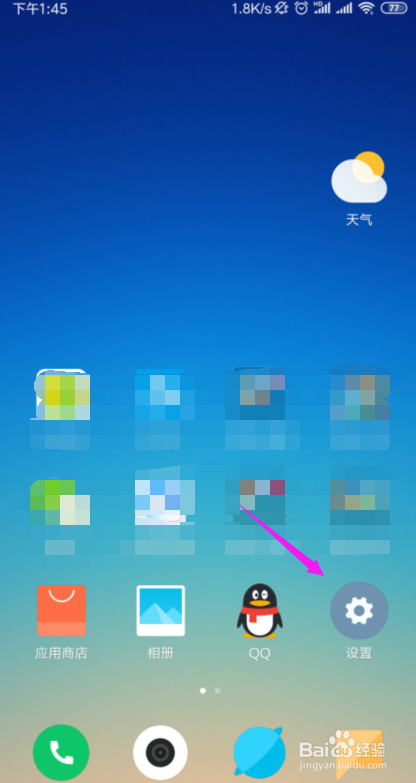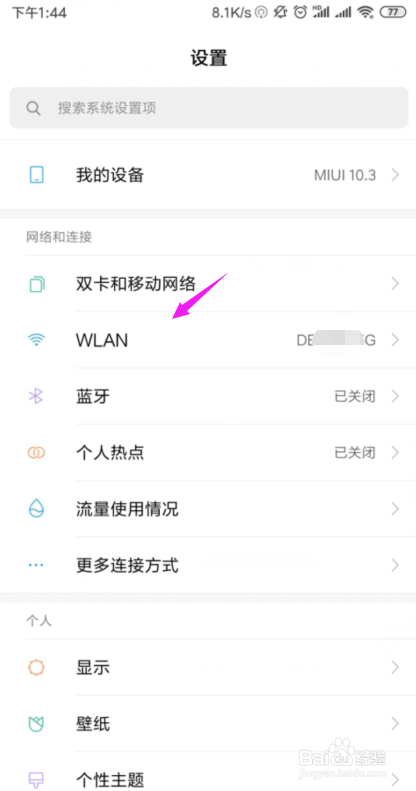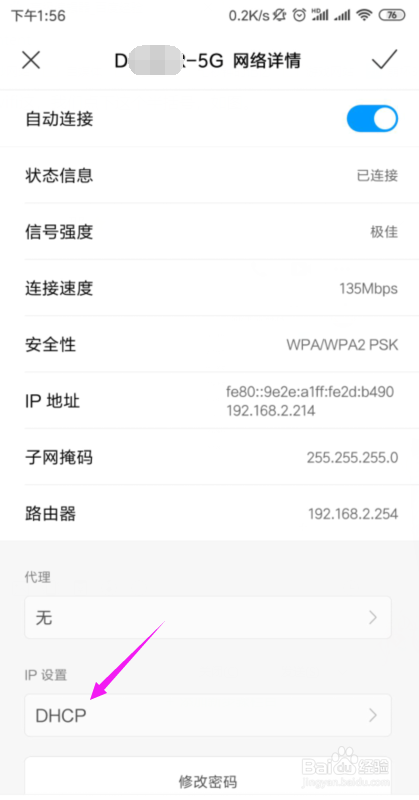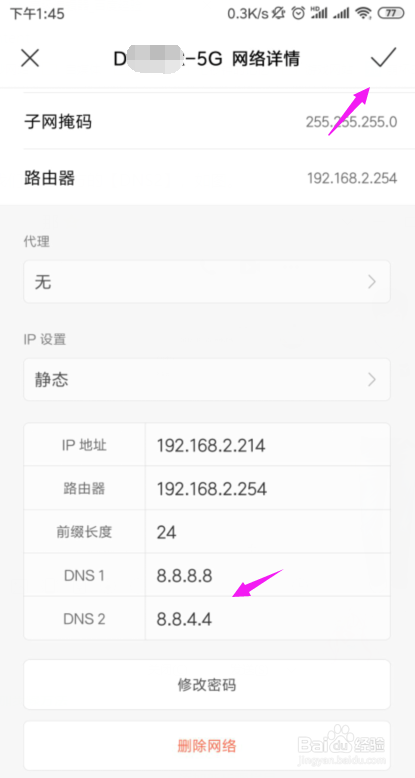小米wifi总断流该怎么解决
1、小米wifi总断流该怎么解决,先【设置】启动下的,如图。
2、我们接着就是【wlan】也启动的了,如图。
3、看到wifi这,我们点下这个半括号,如图。
4、接着我们看到这个【IP设置】,点下,如图。
5、接着我们就直接的选择设置为【静态】下,如图。
6、接着我们设置下方的【DNS2】,如图。
7、我们确认为【8.8.4.4】,接着上方点【√】,设置为这样就可以一定程度上解决问题了,如图。
声明:本网站引用、摘录或转载内容仅供网站访问者交流或参考,不代表本站立场,如存在版权或非法内容,请联系站长删除,联系邮箱:site.kefu@qq.com。
阅读量:30
阅读量:41
阅读量:94
阅读量:73
阅读量:62